Di setiap smartphone pasti terdapat aplikasi untuk memudahkan berbagai aktivitas. Namun, dari sekian banyak aplikasi pasti ada beberapa yang memang bersifat privasi, hingga harus dikunci. Cukup sederhana cara kunci aplikasi di beberapa tipe HP agar tidak dibuka oleh sembarang orang.
Cara Kunci Aplikasi di Handphone Xiaomi
Bagi pengguna HP Xiaomi tidak perlu khawatir, karena saat ini mudah sekali untuk mengunci aplikasi. Bahkan, cara mengunci aplikasi ini berlaku untuk semua tipe HP Xiaomi. Selengkapnya berikut ini langkah-langkah yang mudah untuk diterapkan.
- Buka menu setting pada HP.
- Setelah itu pilih menu apps atau aplikasi.
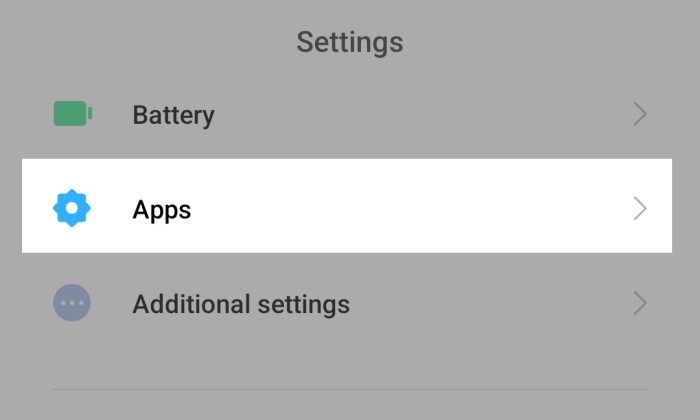
- Selanjutnya pilih AppLock.
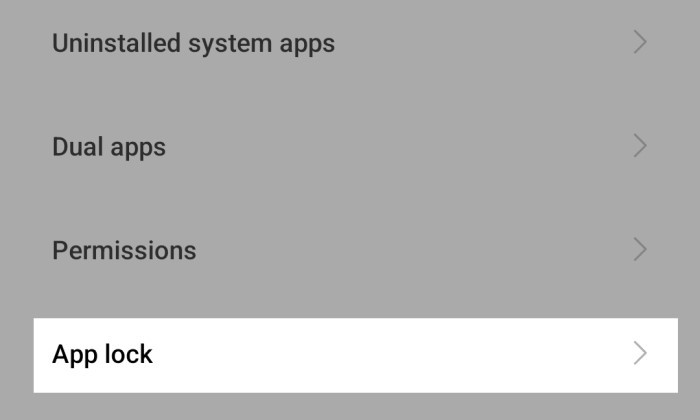
- Tekan tombol ke turn on.
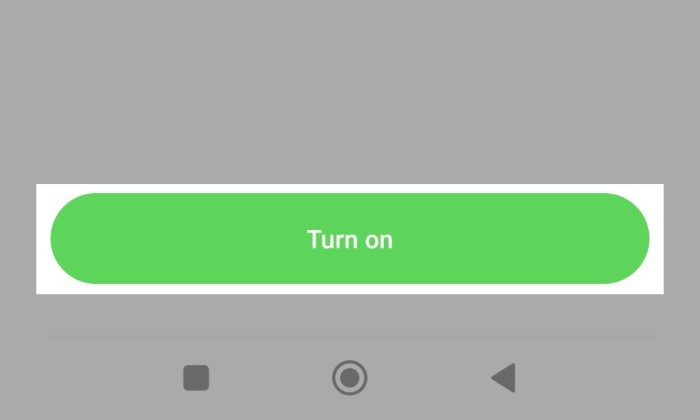
- Setelah itu buat kata kunci atau pola keamanan.
- Login ke akun Xiaomi.
- Selanjutnya pilih tombol Use App Lock.
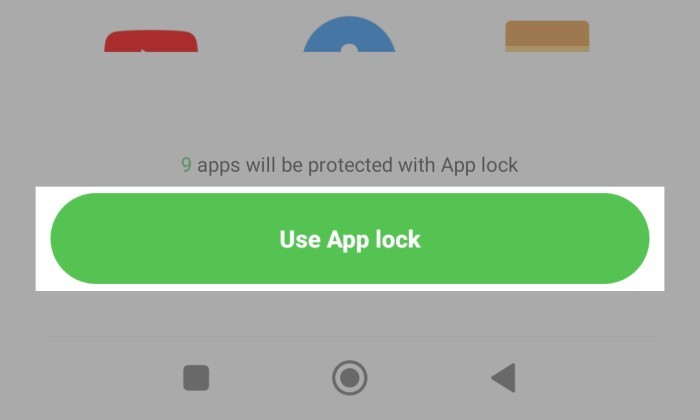
- Bisa menggunakan sidik jari untuk kunci aplikasi.
- Cari aplikasi yang akan dikunci.
- Setelah itu pilih tombol di sebelahnya.
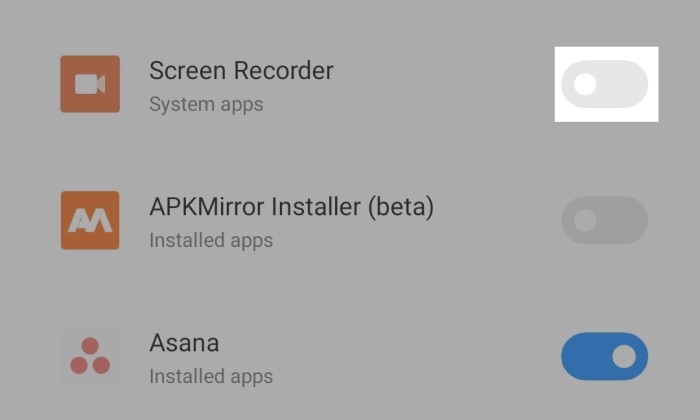
3 Cara Kunci Aplikasi di HP Oppo yang Mudah
Bagi pengguna HP Oppo ada tiga cara mudah untuk mengunci aplikasi. Jadi, ketika acara tersebut meliputi menggunakan aplikasi tambahan atau menu bawaan. Selengkapnya berikut ini penjelasan dari ketiga cara tersebut.
1. Fitur Bawaan
Cara pertama untuk kunci aplikasi di hp Oppo bisa memanfaatkan fitur bawaan yaitu menu pengaturan atau setting. Cara menerapkannya terbilang mudah, Anda hanya perlu menerapkan langkah-langkah berikut ini dengan benar.
- Langkah pertama buka menu atau aplikasi pengaturan.
- Setelah itu pilih layar kunci dan kata sandi.
- Selanjutnya klik enkripsi aplikasi.
- Buat kunci menggunakan pola atau kata sandi.
- Pilih aplikasi yang akan dikunci.
- Secara otomatis aplikasi tersebut akan terkunci.
2. Menggunakan AppLock
Cara kedua ini menggunakan aplikasi tambahan bernama AppLock. Jadi, cara ini bisa menjadi pilihan kedua jika cara pertama tidak berhasil. Tidak perlu khawatir karena penerapannya juga terbilang mudah, hanya perlu menerapkan beberapa langkah ini.
- Buka Google Play Store.
- Cari aplikasi AppLock.
- Selanjutnya pilih tombol download.
- Setelah itu instal aplikasi.
- Buka aplikasi tersebut.
- Lakukan pengisian data sesuai permintaan.
- Setelah itu pilih aplikasi.
- Pilih gembok.
- Lakukan perizinan aksebilitas.


3. Melalui Smart AppLock
Cara ketiga ini juga menggunakan aplikasi tambahan yang bernama Smart AppLock. Jadi sebelum menerapkan cara ini pastikan sudah download aplikasinya terlebih dahulu. Setelah itu ikuti langkah-langkahnya berikut ini.
- Buka aplikasi AppLock.
- Masukkan kata sandi.
- Setelah itu pilih ikon + berwarna biru.
- Klik slider pada aplikasi.
- Klik ulang ikon + sampai berwarna biru.

- Lakukan perizinan aksesibilitas.
- Selesai dan aplikasi secara otomatis terkunci.
Cara Kunci Aplikasi di Hp Vivo
Tipe HP lain seperti Vivo juga mempunyai cara tersendiri untuk mengunci aplikasi. Namun, cara ini terbilang sederhana karena bisa diterapkan pada semua tipe HP Vivo. Lebih jelasnya ikuti langkah-langkahnya berikut ini.
- Nyalakan HP.
- Setelah itu buka pengaturan.

- Scroll ke bawah sampai menemukan menu keamanan dan privasi.

- Setelah itu buka aplikasi tersebut.
- Langkah selanjutnya klik menu privasi dan enkripsi aplikasi.

- Selanjutnya buat kata sandi 6 digit.

- Pastikan kata sandi mudah untuk diingat.
- Setelah itu verifikasi kata sandi.

- Lakukan lagi memasukkan kata sandi baru.
- Atur pertanyaan keamanan.

- Masukkan juga jawaban yang sesuai dengan pertanyaan.

- Setelah itu pilih tombol selesai.
- Selanjutnya pilih aplikasi yang akan dikunci.

- Caranya klik toggle ke samping kanan.
- Selanjutnya buka aplikasi yang sudah terkunci.

Cara Mengunci Aplikasi Di HP Infinix
Bagi pengguna HP infinix bisa juga mengunci aplikasi tertentu agar tidak mudah dibuka orang lain. Namun, cara kali ini menggunakan aplikasi tambahan bernama Phone Master. Selengkapnya menerapkan cara kunci aplikasi, ini ikuti langkah-langkah berikut.
- Download aplikasi Phone Master.
- Biasanya aplikasi sudah tersedia di HP.
- Setelah itu buka aplikasinya.
- Pilih opsi App Lock.
- Langkah selanjutnya perlu konfirmasi pola kunci.
- Masukkan juga pertanyaan dan jawaban.
- Di halaman selanjutnya pilih aplikasi yang akan dikunci.
- Setelah itu pilih icon gembok.

Cara Kunci Aplikasi di HP Samsung
Apakah anda termasuk salah satu orang yang menggunakan HP Samsung? Jika benar, sepertinya wajib untuk mengetahui bagaimana cara kunci aplikasi di HP Samsung. rumah teknologi memberi 4 cara yang bisa diterapkan, selengkapnya berikut ini penjelasannya.
1. Melalui Fitur Bawaan
Cara pertama bisa menggunakan fitur bawaan atau fitur yang memang sudah ada pada HP tersebut. Lebih tepatnya bisa melalui menu pengaturan atau setting. Sedangkan untuk mengetahui bagaimana cara menerapkannya, ikuti langkah-langkah berikut ini.
- Buka aplikasi pengaturan atau menu setting.
- Pilih menu lock screen and security.
- Selanjutnya pilih other security settings.
- Pilih menu PIN Windows.
- Setelah itu aktifkan kunci aplikasi.
- Pilih pola atau kata sandi.
- Setelah itu pilih Done.
- Tunggu Recent Applications Key.
- Selanjutnya pilih Pin.
- Untuk mengaktifkan kunci pilih start.
- Tunggu beberapa saat hingga berhasil.
2. Melalui S Secure
Cara kedua kunci aplikasi di hp Samsung bisa melalui S Secure. Jadi cara ini sebenarnya menggunakan aplikasi tambahan yang bisa di download melalui Google Play Store. Selengkapnya mengenai cara-caranya, ikuti saja langkah-langkah berikut ini.
- Download aplikasi S Secure.
- Setelah itu buka aplikasinya.
- Pilih Lock and Mask App.
- Setelah itu aktifkan tombol ke on.
- Klik App Lock Type.
- Selanjutnya atur mode pengaman.
- Kembali ke Lock and Mask App.
- Selanjutnya pilih Locked App.
- Tambah aplikasi dengan tekan tombol Add.
- Pilih Done.
3. Melalui Secure folder
Jika ingin menerapkan cara kunci aplikasi tanpa menggunakan aplikasi tambahan, bisa memanfaatkan folder Secure. Caranya cukup sederhana, hanya perlu menerapkan langkah-langkah berikut ini dengan benar.
- Bukan aplikasi pengaturan atau menu setting.
- Pilih screen and security.
- Setelah itu pilih Secure folder.
- Selanjutnya pilih next.
- Pilih start.
- Lanjutkan dengan masuk pada akun.
- Tentukan metode penguncian.
- Lakukan verifikasi keamanan biometrik.
- Pilih Next.
- Masukkan kunci.
- Pilih Selanjutnya.
- Pilih OK untuk verifikasi.
- Selanjutnya masuk ke halaman secure folder.
- Tambahkan aplikasi yang akan dikunci.
- Pilih aplikasi dan tunggu sampai terkunci.
4. Melalui Smart App
Mengunci aplikasi di hp Samsung bisa menggunakan Smart AppLock. Lebih tepatnya cara ini menggunakan aplikasi tambahan. Sedangkan untuk penerapan caranya, ikuti langkah-langkah mudah berikut ini.
- Buka Google Play Store.
- Download aplikasi Smart AppLock.
- Setelah itu pilih menu setting.
- Pilih Password and Pattern Setting.
- Pilih menu password.
- Setelah itu masukkan kata sandi.
- Pilih password hint.
- Selanjutnya tekan tombol lock Type.
- Secara otomatis aplikasi akan terkunci.
Itulah beberapa cara kunci aplikasi di beberapa tipe HP. Jadi, dari beberapa cara tersebut tentunya harus menerapkan mana cara sesuai dengan tipe HP. Meskipun langkah-langkahnya terlihat sangat sederhana, tapi pastikan menerapkan langkah-langkahnya dengan tepat agar tidak ada kesalahan. Selain itu, penting memilih kata sandi atau password yang mudah mengingatnya.
 Rumah Teknologi Kumpulan Berita dan Informasi Teknologi dan Gadget
Rumah Teknologi Kumpulan Berita dan Informasi Teknologi dan Gadget
